實(shí)務(wù)操作
東奧會計在線 >> 實(shí)務(wù)操作 >> 會計入門與出納實(shí)操 >> 財會電算化 >> 正文
一,、建立分類下拉列表填充項(xiàng)
我們常常要將企業(yè)的名稱輸入到表格中,,為了保持名稱的一致性,,利用“數(shù)據(jù)有效性”功能建了一個分類下拉列表填充項(xiàng)。
1.在Sheet2中,,將企業(yè)名稱按類別(如“工業(yè)企業(yè)”,、“商業(yè)企業(yè)”、“個體企業(yè)”等)分別輸入不同列中,,建立一個企業(yè)名稱數(shù)據(jù)庫,。
2.選中A列(“工業(yè)企業(yè)”名稱所在列),在“名稱”欄內(nèi),,輸入“工業(yè)企業(yè)”字符后,,按“回車”鍵進(jìn)行確認(rèn)。
仿照上面的操作,,將B,、C……列分別命名為“商業(yè)企業(yè)”,、“個體企業(yè)”……
3.切換到Sheet1中,選中需要輸入“企業(yè)類別”的列(如C列),,執(zhí)行“數(shù)據(jù)→有效性”命令,,打開“數(shù)據(jù)有效性”對話框。在“設(shè)置”標(biāo)簽中,,單擊“允許”右側(cè)的下拉按鈕,,選中“序列”選項(xiàng),在下面的“來源”方框中,,輸入“工業(yè)企業(yè)”,“商業(yè)企業(yè)”,,“個體企業(yè)”……序列(各元素之間用英文逗號隔開),,確定退出。
再選中需要輸入企業(yè)名稱的列(如D列),,再打開“數(shù)據(jù)有效性”對話框,,選中“序列”選項(xiàng)后,在“來源”方框中輸入公式:=INDIRECT(C1),,確定退出,。
4.選中C列任意單元格(如C4),單擊右側(cè)下拉按鈕,,選擇相應(yīng)的“企業(yè)類別”填入單元格中,。然后選中該單元格對應(yīng)的D列單元格(如D4),單擊下拉按鈕,,即可從相應(yīng)類別的企業(yè)名稱列表中選擇需要的企業(yè)名稱填入該單元格中,。
提示:在以后打印報表時,如果不需要打印“企業(yè)類別”列,,可以選中該列,,右擊鼠標(biāo),選“隱藏”選項(xiàng),,將該列隱藏起來即可,。
二、建立“常用文檔”新菜單
在菜單欄上新建一個“常用文檔”菜單,,將常用的工作簿文檔添加到其中,,方便隨時調(diào)用。
1.在工具欄空白處右擊鼠標(biāo),,選“自定義”選項(xiàng),,打開“自定義”對話框。在“命令”標(biāo)簽中,,選中“類別”下的“新菜單”項(xiàng),,再將“命令”下面的“新菜單”拖到菜單欄,。
按“更改所選內(nèi)容”按鈕,在彈出菜單的“命名”框中輸入一個名稱(如“常用文檔”),。
2.再在“類別”下面任選一項(xiàng)(如“插入”選項(xiàng)),,在右邊“命令”下面任選一項(xiàng)(如“超鏈接”選項(xiàng)),將它拖到新菜單(常用文檔)中,,并仿照上面的操作對它進(jìn)行命名(如“工資表”等),,建立第一個工作簿文檔列表名稱。
重復(fù)上面的操作,,多添加幾個文檔列表名稱,。
3.選中“常用文檔”菜單中某個菜單項(xiàng)(如“工資表”等),右擊鼠標(biāo),,在彈出的快捷菜單中,,選“分配超鏈接→打開”選項(xiàng),打開“分配超鏈接”對話框,。通過按“查找范圍”右側(cè)的下拉按鈕,,定位到相應(yīng)的工作簿(如“工資.xls”等)文件夾,并選中該工作簿文檔,。
重復(fù)上面的操作,,將菜單項(xiàng)和與它對應(yīng)的工作簿文檔超鏈接起來。
4.以后需要打開“常用文檔”菜單中的某個工作簿文檔時,,只要展開“常用文檔”菜單,,單擊其中的相應(yīng)選項(xiàng)即可。
提示:盡管我們將“超鏈接”選項(xiàng)拖到了“常用文檔”菜單中,,但并不影響“插入”菜單中“超鏈接”菜單項(xiàng)和“常用”工具欄上的“插入超鏈接”按鈕的功能,。
責(zé)任編輯:user
- 上一篇文章: 中小企業(yè)實(shí)現(xiàn)會計電算化的方法
- 下一篇文章: Excel應(yīng)用技巧(二)
 東奧首頁
東奧首頁

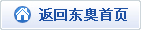










 津公網(wǎng)安備12010202000755號
津公網(wǎng)安備12010202000755號